“创建用户帐户”任务
在 LXCA 初始设置期间执行用户帐户创建任务的过程。
- 在“初始设置”窗口中,单击创建用户帐户。
此时将显示“创建新的超级用户”窗口。
图 1. “创建新的超级用户”窗口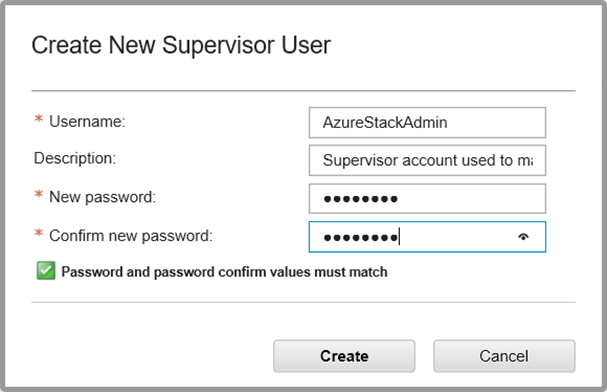
- 创建一个超级用户帐户来访问 LXCA 并管理 Azure Stack Hub 物理节点。包括以下参数:
用户名:AzureStackAdmin(或您的首选用户名)
描述:<Description of your choice>(可选)
密码:<Password>
- 单击创建。此时将显示“本地用户管理”页面,其中显示新用户。当前活动会话现在在此帐户下运行(下面的屏幕快照的右上角)。图 2. "本地用户管理“窗口
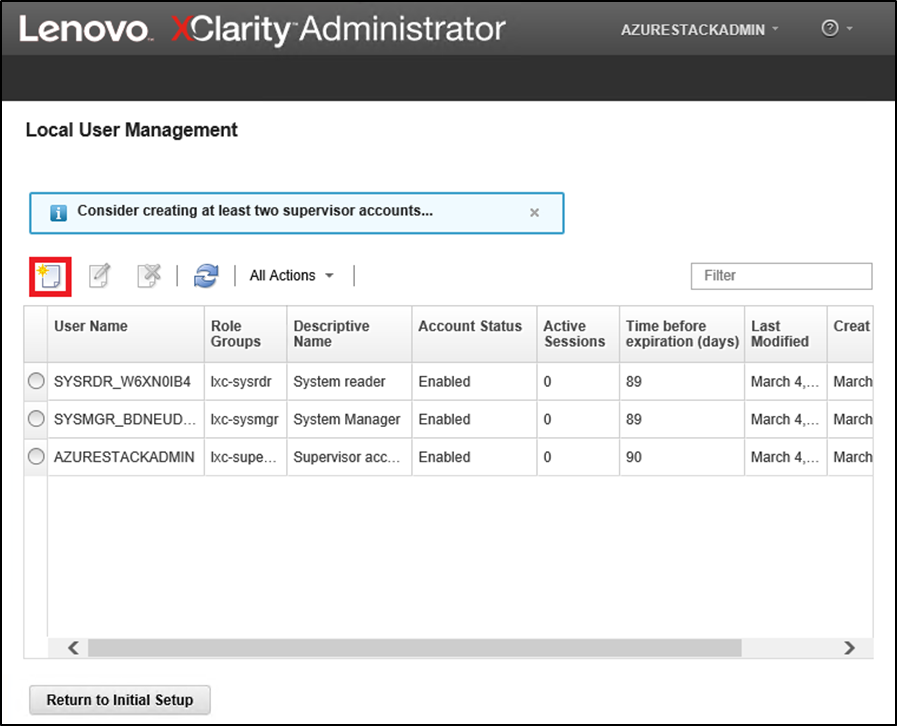
- 最好至少创建两个超级用户帐户。如果丢失或忘记了刚才创建的密码,可使用“failsafe”帐户登录 LXCA 并重置丢失的密码。要创建第二个帐户,请单击上面的屏幕快照中红框内显示的创建新用户图标(
 )。
)。 - 重复步骤 2 创建第二个超级用户帐户。包括以下参数:
用户名:Backup(或您的首选用户名)
描述:<Description of your choice>(可选)
密码:<Password>
- 单击创建。此时将显示“本地用户管理”页面,其中显示第二个新用户。列出的另外两个帐户是 LXCA 使用的内部系统帐户。请勿修改或删除这些帐户。图 3. 包含备份用户的“本地用户管理”窗口
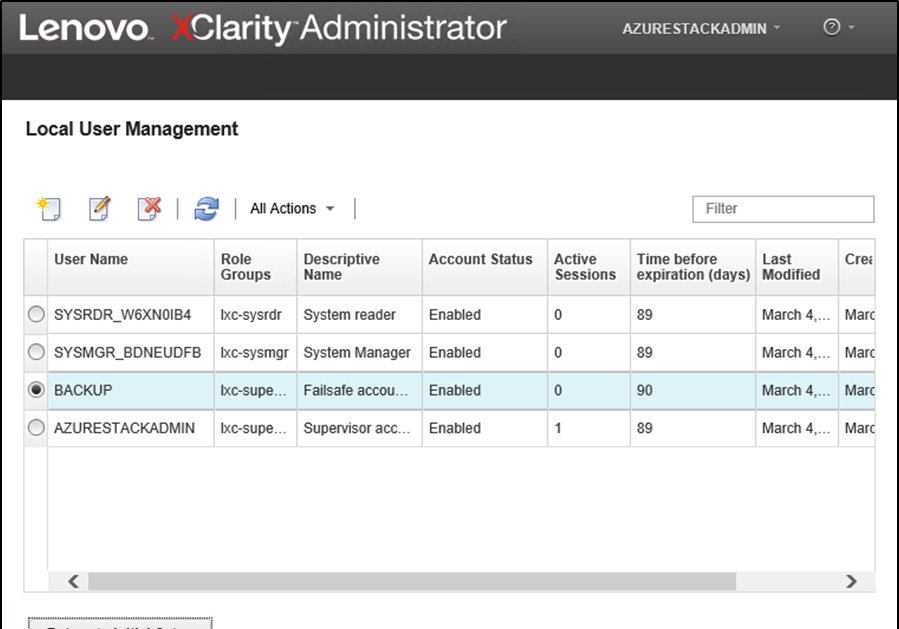
- 将所有 LXCA 凭证记录到下表中,以便以后添加到您的记录。
用户名 密码 主帐户 辅助帐户 - 回到 LXCA,单击返回初始设置完成“创建用户帐户”任务并返回“初始设置”页面。
继续执行“配置网络访问权限”任务。
提供反馈